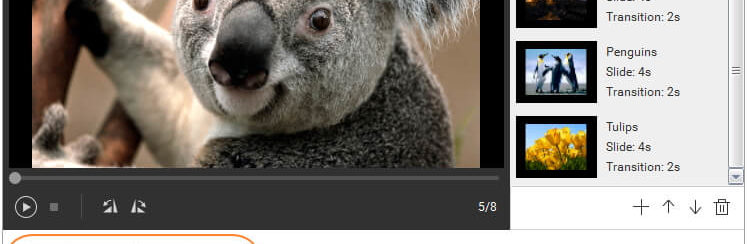JPG è un formato comunemente usato per le immagini digitali in quanto la sua compressione consente di archiviare file di grandi dimensioni senza occupare molto spazio. Se disponi di una raccolta di immagini JPG che desideri convertire in un album fotografico, una presentazione o un filmato vero e proprio, la conversione di JPG in MP4 è la soluzione migliore. La conversione dei file JPG in MP4 li rende accessibili a quasi tutti i tipi di lettori multimediali e altri dispositivi. Per convertire JPG in MP4, è necessario usare un buon convertitore che consenta una conversione senza perdita di qualità delle foto.
- Parte 1. Software per convertire JPG in MP4 su PC e Mac
- Parte 2. Come convertire JPG in MP4 Online
- Parte 3. Convertire immagini in MP4 tramite FFMPEG
- Parte 4. Utilizza Slideshow Maker (per risultati professionali)
Parte 1. Software per convertire JPG in MP4 su PC e Mac
Se stai cercando un programma professionale per convertire JPG in MP4 con funzionalità personalizzate, ti consigliamo DVD Creator. Questo è un programma che facilita la creazione di una presentazione video a partire da tutte le tue immagini. Questo software consente di aggiungere anche musica di sottofondo o un testo alla presentazione per un effetto personalizzato. Le immagini e la presentazione video creata possono anche essere masterizzate su un disco CD o DVD, se lo desideri.
Innanzitutto scarica e installa la versione demo gratuita di DVD Creator per PC e Mac dai link seguenti:
Funzionalità DVD Creator:
- Consente di aggiungere più file in JPG e altri formati per la conversione in MP4
- Aggiunge musica di sottofondo o immagini alla presentazione creata
- Aggiunge, ruota, elimina o regola l’ordine delle immagini secondo le tue necessità mentre converti JPG in MP4
- Modifica e regola le impostazioni di transizione durante la conversione da JPG a MP4
- È possibile aggiungere effetti speciali alle foto prima della conversione
- Non solo può convertire JPG in MP4, ma anche convertire PNG in MP4.
Guida su come convertire JPEG in MP4 con DVD Creator:
Step 1. Installa ed avvia DVD Creator
Scarica, installa e avvia DVD Creator sul tuo PC / Mac. Fai clic sull’opzione Altri strumenti per DVD per accedere agli strumenti integrati nel programma. In alternativa, puoi anche scegliere l’opzione Crea un disco DVD Video o un disco Blu-ray e poi selezionare ToolBox in alto a destra.
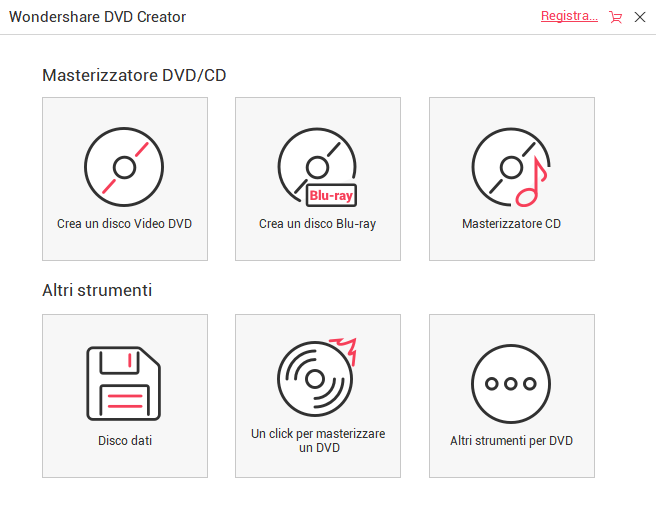
Seleziona poi la funzione “Photo Slideshow“:

Step 2. Importa foto JPG da convertire in mp4
Clicca al centro del programma sul + per aggiungere le immagini dal tuo computer, e puoi aggiungere sia file JPG che PNG. Le immagini aggiunte verranno visualizzate come miniature. Sposta la freccia su e giù per modificarne la sequenza, se necessario.

Step 3. Modifica immagini prima della conversione
Le immagini aggiunte possono essere modificate prima di convertirle in una presentazione MP4. Le opzioni di modifica includono Effetto, Transizione, Testo e Musica. Scegli l’immagine che desideri modificare, seleziona la scheda di modifica desiderata e apporta le modifiche necessarie.

Step 4. Converti jpg in mp4
Al termine di tutte le modifiche, seleziona la cartella di uscita nella scheda “Salva in:”. Infine, fai clic sul pulsante Salva in mp4 per iniziare a convertire i file JPG in formato MP4.

Parte 2. Come convertire JPG in MP4 Online
Filezigzag è un servizio web-based molto semplice da usare, non necessita di download o installazione ed è generalmente gratuito. Quindi, se vuoi fare una conversione base da JPG a MP4 senza bisogno di funzionalità avanzate, ti consigliamo Filezigzag. Questo convertitore online da JPG a MP4 consente di convertire i file JPG in MP4 in pochi semplici passaggi. Il video MP4 convertito viene inviato poi via email (come link) per il download. Una vasta gamma di video, documenti, immagini e altri tipi e formati di file sono supportati da questo servizio di conversione. L’interfaccia del programma è semplice e molto intuitiva.
Passaggi per convertire JPG in MP4 online usando Filezigzag:
Passaggio 1: Apri Filezigzag nella finestra del browser del tuo computer. Fai clic su SELECT per sfogliare e aggiungere il file JPG dal tuo PC. Puoi anche trascinare e rilasciare il file.
Passaggio 2: Nella scheda “Converti in:” scegli il formato MP4 dall’elenco dei formati video supportati.
Passaggio 3: Immetti il tuo indirizzo e-mail
Passaggio 4: Fai clic su Convert per avviare il processo di conversione da JPEG a MP4.

Parte 3. Convertire immagini in MP4 tramite FFMPEG (per esperti)
L’uso di FFMPEG è un altro modo per convertire le immagini in formato MP4. FFmpeg è un framework multimediale gratuito che consente di convertire video, audio e altri file multimediali. Utilizzando questo software, è possibile decodificare, transcodificare, codificare, trasmettere, filtrare, riprodurre ed eseguire altre funzioni. Quasi tutti i tipi di formati sono supportati dal framework e il programma è compatibile con Linux, Mac, Solaris, Microsoft e altre piattaforme.
A seconda del numero di immagini, del tempo che intercorre tra ciascuna immagine e di altri fattori, è possibile utilizzare lo strumento da riga di comando FFmpeg per creare un video MP4.
Passaggi per la conversione da FFmpeg PNG a MP4:
Se ad esempio hai immagini intitolate img001.jpg, img002.jpge così via e se vuoi che la durata di ciascuna immagine sia di 5 secondi, il comando per la conversione in video MP4 con le specifiche di cui sopra sarà il seguente:
ffmpeg -r 1/5 -i img%03d.png -c:v libx264 -r 30 -pix_fmt yuv420p slideshow.mp4
Parte 4. Slideshow Maker (PC e Mac)
Slideshow Maker è un software progettato appositamente per convertire foto in filmati. Il risultato sarà un filmato ricco di effetti, musica e davvero bello da vedere.
Innanzitutto scarica e installa il programma sul tuo computer (versione free trial):
Dopo l’installazione e l’avvio del programma vedrai:

Clicca su “FREE TRIAL” per procedere:

Adesso importa tutte le tue foto JPG o JPEG nel programma.
Poi, in alto a destra, nella sezione THEMES scegli il tema da applicare (con la versione demo è disponibile solo un tema). Una volta applicato il tema noterai che verrà creato IN AUTOMATICO un filmato con le foto che hai appena caricato.

Fatto, avrai già creato il tuo filmato MP4 a partire dalle immagini JPG. Per concludere dovrai cliccare su EXPORT e salvare il video sul tuo computer.
Ti Potrebbe Interessare..

GloboSoft è una software house italiana che progetta e sviluppa software per la gestione dei file multimediali, dispositivi mobili e per la comunicazione digitale su diverse piattaforme.
Da oltre 10 anni il team di GloboSoft aggiorna il blog Softstore.it focalizzandosi sulla recensione dei migliori software per PC e Mac in ambito video, audio, phone manager e recupero dati.